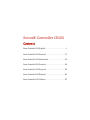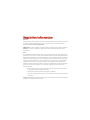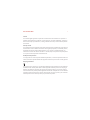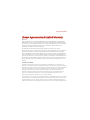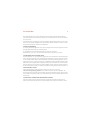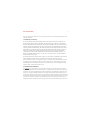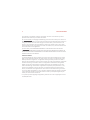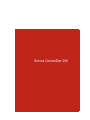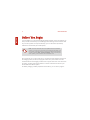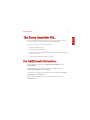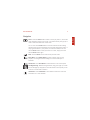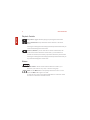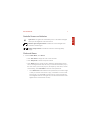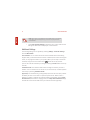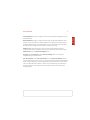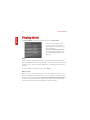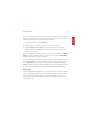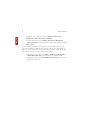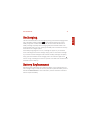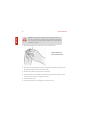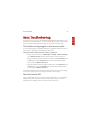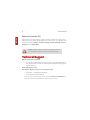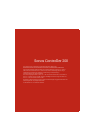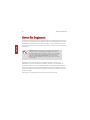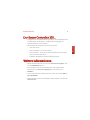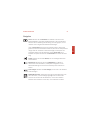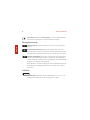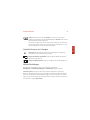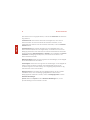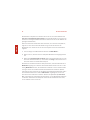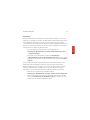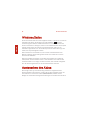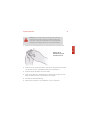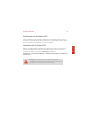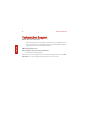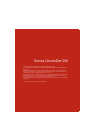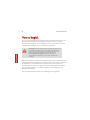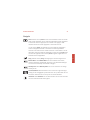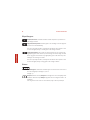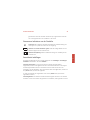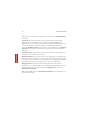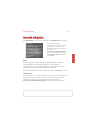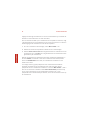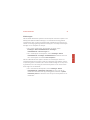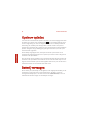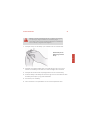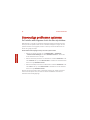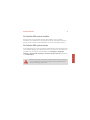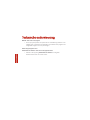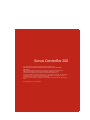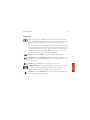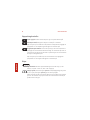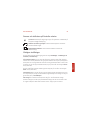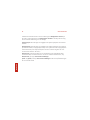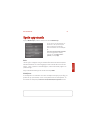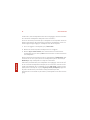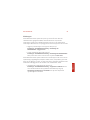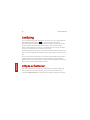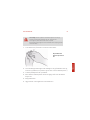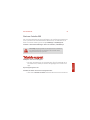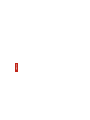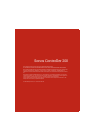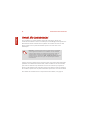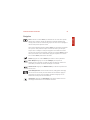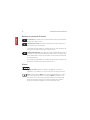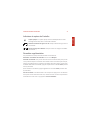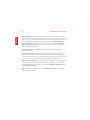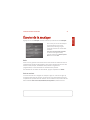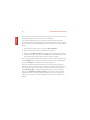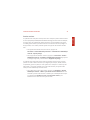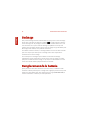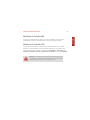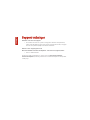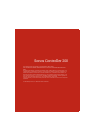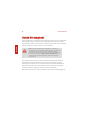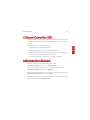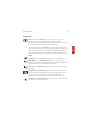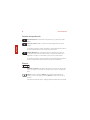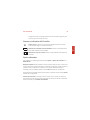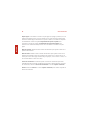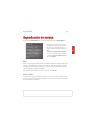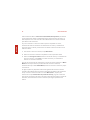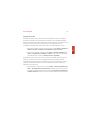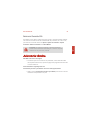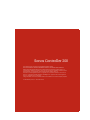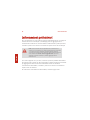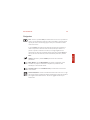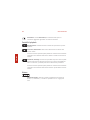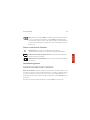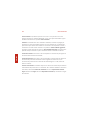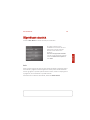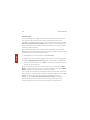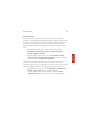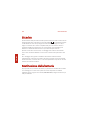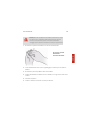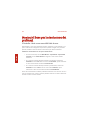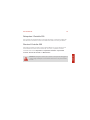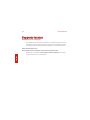Sidan laddas...
Sidan laddas...
Sidan laddas...
Sidan laddas...
Sidan laddas...
Sidan laddas...
Sidan laddas...
Sidan laddas...
Sidan laddas...
Sidan laddas...
Sidan laddas...
Sidan laddas...
Sidan laddas...
Sidan laddas...
Sidan laddas...
Sidan laddas...
Sidan laddas...
Sidan laddas...
Sidan laddas...
Sidan laddas...
Sidan laddas...
Sidan laddas...
Sidan laddas...
Sidan laddas...
Sidan laddas...
Sidan laddas...
Sidan laddas...
Sidan laddas...
Sidan laddas...
Sidan laddas...
Sidan laddas...
Sidan laddas...
Sidan laddas...
Sidan laddas...
Sidan laddas...
Sidan laddas...
Sidan laddas...
Sidan laddas...
Sidan laddas...
Sidan laddas...
Sidan laddas...
Sidan laddas...
Sidan laddas...
Sidan laddas...
Sidan laddas...
Sidan laddas...
Sidan laddas...
Sidan laddas...
Sidan laddas...
Sidan laddas...
Sidan laddas...
Sidan laddas...
Sidan laddas...
Sidan laddas...
Sidan laddas...
Sidan laddas...
Sidan laddas...
Sidan laddas...

Sonos Controller 200
Sonos Controller 200. För användning med Sonos Multi-Room Music System.
DETTA DOKUMENT INNEHÅLLER INFORMATION SOM KAN ÄNDRAS UTAN FÖREGÅENDE
MEDDELANDE.
Ingen del av denna publikation får reproduceras eller överföras i någon form eller med några medel,
elektroniska eller mekaniska, inklusive, men inte begränsat till, fotokopiering, inspelning,
informationshämtningssystem eller datornätverk utan skriftligt tillstånd från Sonos, Inc.
Sonos® är ett registrerat varumärke som tillhör Sonos, Inc. i USA, Canada och Australien, och ett varumärke
som tillhör Sonos, Inc. i andra länder. SonosNet, ZonePlayer, ZoneBridge och alla logotyper för Sonos är
varumärken som tillhör Sonos, Inc. i USA och/eller andra länder.
Alla andra omnämnda produkter och tjänster kan vara varumärken eller servicemärken som tillhör respektive
ägare.
© 2004-2009 Sonos, Inc. Med ensamrätt.

Sonos Controller 20050
ENGLISH
DEUTSCH
NEDERLANDS
SVENSKA
Innan du börjar
Om du konfigurerar ett nytt Sonos Multi-Room Music System rekommenderar Sonos
att du konfigurerar minst en ZonePlayer-enhet (eller ZoneBridge-enhet) innan du
lägger till en Sonos Controller 200 i ditt musiksystem. För hjälp med det här steget
kan du hänvisa till de snabbinstallationsinstruktioner som medföljer den eller de
ZonePlayer-enheter som du har.
När du har konfigurerat en eller fler zoner kan du ta bort skyddshöljet från Controller
200-batteriet, sätta i batteriet på Controller-enhetens baksida och följa anvisningarna
på Controller-skärmen för att lägga till den i ditt Sonos Multi-Room Music System.
Hänvisa till de snabbinstallationsinstruktioner som medföljde Controller-enheten för
hjälp med hur du sätter i batteriet.
Gå till sida 60 för information om hur du byter ut batteriet.
OBS! Sonos Controller 200 är kompatibel med Sonos-programvaran
version 3.0 eller senare. Om du gör ett tillägg i ett befintligt Sonos-
system, använd programvaran Desktop Controller för att söka efter
den senaste uppdateringen av Sonos-programvaran genom att välja
Hjälp→Sök efter uppdateringar. Du kan lägga till Sonos Controller
200 när du har uppdaterat musiksystemet.

Sonos Controller 200 51
ENGLISH
NEDERLANDS
DEUTSCH
SVENSKA
Sonos Controller 200...
• Ger dig möjlighet att trådlöst styra musiken och var den spelas upp, från valfritt
rum i ditt hem - du behöver inte peka och det finns inga synlinjeskrav.
• Pekskärm i helfärg av typen flytande kristaller som gör det enkelt att:
• söka efter eller bläddra till sånger
• köa spår och spellistor
• välja zoner - spela upp samma sång i olika rum, eller olika sånger i olika
rum
• styra volym, uppspelnings- och systeminställningar
För ytterligare information
• För senaste produktvägledningar, gå till www.sonos.com/support och klicka på
Dokumentation.
• Visa Sonos licensavtal och begränsade garanti genom att gå till
www.sonos.com/support och klicka på Policy.
• Du når det hjälpsystem som finns online och som ingår med din programvara
genom att välja Hjälp för Sonos-systemet på menyn Hjälp.
• För senaste produktnyheter om Sonos Multi-Room Music System, gå till
www.sonos.com.

Sonos Controller 20052
ENGLISH
DEUTSCH
NEDERLANDS
SVENSKA
Använda Controller-enheten
Information
Ljudavstängnings-
knapp
Zoninformations-
fält
Spola framåt/
Hoppa till
nästa spår
Batteri-
laddnings-
indikator
Spola tillbaka/
Hoppa till
föregående spår
Indikator
för trådlös
anslutning
Ljussensor
Zonknappen
Bakåt
Volym
sänk (-)
Kontrollerna
Blanda/
Upprepa
Volym
höj (+)

Sonos Controller 200 53
ENGLISH
NEDERLANDS
DEUTSCH
SVENSKA
Navigering
Zoner . Peka på knappen Zoner för att välja en zon att spela upp musik i,
för att visa vilka musikval som spelas upp i varje rum eller för att skapa eller
modifiera zongrupper för att dela samma musik mellan olika zoner.
Du kan också använda knappen Zoner för att låsa Controller-enheten så att
ingenting händer när du vidrör skärmen (exempelvis när du rengör skärmen
eller bär med dig Controller-enheten i fickan). Lås Controller-enheten genom
att trycka på och hålla nere knappen Zoner i två (2) sekunder. Lås upp
genom att trycka på och hålla nere knappen Zoner igen.
Bakåt. Tryck på pilen Bakåt för att gå tillbaka till föregående skärm.
Musikmenyn. Tryck på Musikmenyn för att bläddra till eller välja musik, nå
spellistor och ändra standardinställningarna för en Sonos ZonePlayer- eller
Controller-enhet.
Visa kö. Tr yck på Visa kö för att visa spåren i nuvarande kö.
Rullning/bläddring. När du trycker på skärmen, dra ditt finger upp eller ner
för att rulla igenom den eller de listor som visas. Snabbrulla genom att
bläddra skärmen. Tryck på en uppgift i en lista för att välja den.
Information. Tryck på Information för att visa ytterligare valmöjligheter eller
visa mer information om ett musikval.

Sonos Controller 20054
ENGLISH
DEUTSCH
NEDERLANDS
SVENSKA
Uppspelningskontroller
Spela upp/paus. Växlar mellan att spela upp och pausa aktuellt spår.
Nästa/Spola framåt. Hoppar till början av nästa spår i musikkön.
När du trycker på och håller den här kontrollen nedtryckt visas reglaget för
spårposition när du förflyttar dig framåt genom nuvarande spår.
Föregående/Spola tillbaka. Om du har spelat upp mer än tre sekunder av
spåret går den här kontrollen tillbaka till början av nuvarande spår. Om du
har spelat upp mindre än tre sekunder av spåret hoppar den här kontrollen
till början av föregående spår.
När du trycker på och håller nere den här kontrollen visas reglaget för
spårposition när du hoppar bakåt genom nuvarande spår.
Volym
Volymkontroller. Använd volymkontrollknapparna för att höja (+) eller
sänka (-) volymen i valfri zon, eller i valfri zongrupp.
Stäng av ljudet. Använd knappen Ljud av för att tillfälligt stänga av ljudet i
en zon. Tryck på knappen Ljud av igen för att slå på ljudet.
Stäng av ljudet för alla zoner genom att trycka på och hålla nere knappen
Ljud av i tre sekunder. Tryck på och håll nere i tre sekunder för att slå på
ljudet för alla zoner igen.

Sonos Controller 200 55
ENGLISH
NEDERLANDS
DEUTSCH
SVENSKA
Sensorer och indikatorer på Controller-enheten
Ljussensor. Beroende på omgivningens ljus, slår ljussensorn automatiskt på
knapparnas bakgrundsbelysning.
Indikator för trådlös signalstyrka. Indikerar aktuell styrka för Controller-
enhetens trådlösa signal.
Batteriladdningsindikator. Visar Controller-enhetens kvarvarande
batteriladdning.
Ytterligare inställningar
Du kan justera följande inställningar genom att välja Inställningar→Inställningar för
Controller på Musikmenyn:
Lås Controller-enheten. Du kan välja att låsa Sonos Controller 200 så att ingenting
händer när du vidrör pekskärmen av typ flytande kristaller eller trycker på knapparna
(exempelvis när du rengör skärmen eller bär med dig Controller-enheten i fickan). När
du är klar och vill låsa upp Controller-enheten, tryck på och håll nere knappen Zoner i
två (2) sekunder.
(Du kan också låsa Controller-enheten genom att trycka på och hålla nere knappen
Zoner i två (2) sekunder.)
Controllerljud. När du trycker på ett val gör Controller-enheten ett klickande ljud. Du
kan välja att slå på alla ljud, endast aktivera tangentbordsljud eller stänga av alla ljud
genom att trycka på Controllerljud.
Lätt viloläge. Din Controller-enhet kommer att gå in i ett så kallat lätt viloläge
(skärmen stängs av) för att spara på batteriets livslängd när den inte används under
en angiven tidsperiod. När rörelse avkänns eller en knapp trycks ner vaknar

Sonos Controller 20056
ENGLISH
DEUTSCH
NEDERLANDS
SVENSKA
omedelbart Controller-enheten. Använd inställningarna Vilolägestimer dockad (när
den sitter i laddningsdockan) och Vilolägestimer odockad för att välja efter hur lång
tid din Controller-enhet ska gå in i lätt viloläge.
Skärmljusstyrka. Dra ditt finger över reglaget för att justera ljusstyrkan för Controller-
skärmen.
Knappljusstyrka. Dra ditt finger över reglaget för att justera ljusstyrkan för knapparna
på Controller-enheten. Knappljusstyrkan styrs av en ljussensor så att knappljusstyrkan
varierar beroende på din miljö (exempelvis om det är natt eller dag eller om du är
inomhus eller utomhus i ditt hem.)
Rörelsesensor. Controller-enheten har en rörelsesensor för att automatiskt väcka
Controller-enheten när rörelse avkänns. Om du vill inaktivera rörelsesensorn, välj
Rörelsesensor på menyn Avancerade inställningar.
Språk. Välj Språk på menyn Avancerade inställningar för att ändra språkinställningen
för din Controller-enhet.

Sonos Controller 200 57
ENGLISH
NEDERLANDS
DEUTSCH
SVENSKA
Spela upp musik
Tryck på Musikmenyn på Sonos Controller för att visa Musikmenyn.
Radio
I Sonos ingår en radioguide som ger omedelbar åtkomst till tusentals kostnadsfria
Internetradiostationer och utsändningsprogram. Det är lätt att hitta radio från hela
världen - musik, nyheter och underhållsprogram, inklusive arkiverade program och
poddsändningar.
Välj en Internetradiostation genom att helt enkelt välja Radio.
Musiktjänster
En musiktjänst är en musikbutik online eller onlinetjänst som säljer ljud per sång, per
ljudbok eller per prenumeration. Sonos är kompatibelt med flera musiktjänster - du
kan besöka vår webbplats på www.sonos.com/howitworks/music/partners för den
Du kan läsa mer om egenskaperna och
funktionerna i ditt nya Sonos-system
genom att hämta den fullständiga
användarhandboken från vår webbplats
på:
www.sonos.com/support/documentation
eller starta programvaran Desktop
Controller och välj Hjälp för Sonos-
systemet på menyn Hjälp.

Sonos Controller 20058
ENGLISH
DEUTSCH
NEDERLANDS
SVENSKA
senaste listan. (Vissa musiktjänster kanske inte finns tillgängliga i ditt land. Kontrollera
den individuella musiktjänstens webbplats för mer information.)
Om du för närvarande prenumererar på en musiktjänst som är kompatibel med Sonos
lägger du helt enkelt till ditt användar-ID och lösenord för musiktjänsten i Sonos och
du får då ögonblickligen tillgång till musiktjänsten från ditt Sonos-system.
1. Om du vill lägga till en musiktjänst, tryck på Mer musik...
2. Markera den Sonos-kompatibla musiktjänst som du vill lägga till.
3. Markera Jag har redan ett konto. Skriv användarnamnet och lösenordet för
musiktjänsten och tryck sedan på Klar. Ditt användarnamn och lösenord verifieras
hos musiktjänsten.
När dina referenser har verifierats visas den här musiktjänsten på Musikmenyn vilket
innebär att när du än vill lyssna på den här musiktjänsten trycker du helt enkelt på
Musikmenyn, väljer musiktjänsten och väljer ett av alternativen.
Kostnadsfria provmedlemskap hos musiktjänster finns tillgängliga i vissa länder. (Gå
till den individuella musiktjänstens webbplats för mer information.) Om det finns ett
synligt provmedlemskap för en musiktjänst på menyn Mer musik... behöver du bara
trycka på den för att välja den. Tryck på Jag har ej använt [musiktjänst] tidigare och
följ sedan instruktionerna för att aktivera musikprovmedlemskapet. När
försöksperioden är slut måste du prenumerera på musiktjänsten för att hålla musiken
igång.

Sonos Controller 200 59
ENGLISH
NEDERLANDS
DEUTSCH
SVENSKA
Musikmappar
Sonos Multi-Room Music System kan spela upp musik från valfri dator eller
nätverksansluten lagringsenhet (NAS) i ditt hemnätverk där du har delade
musikmappar. Under Sonos installationsprocedur visas hur du når dessa delade
musikmappar. Med tiden kan du vilja lägga till eller ta bort mappar från den här listan.
• Lägg till nya musikmappar i Sonos genom att trycka på
Inställningar→Musikbibliotekshantering→Inställningar för
Musikbiblioteket→Lägg till resurs.
• Ta bort musikmappar genom att trycka på
Inställningar→Musikbibliotekshantering→Inställningar för Musikbiblioteket.
Peka på den resurs som du vill ta bort och välj sedan Ta bort resurs.
Sonos Multi-Room Music System indexerar dina musikmappar så att du kan visa din
musiksamling enligt kategorier (exempelvis artister, album, kompositörer, genrer eller
spår). Om du lägger till ny musik i en mapp som redan är indexerad uppdaterar du ditt
musikindex för att lägga till den här musiken i ditt musikbibliotek i Sonos.
• Uppdatera ditt musikindex genom att trycka på
Inställningar→Musikbibliotekshantering →Uppdatera musikindex nu. Om
du vill att ditt musikindex ska uppdateras automatiskt varje dag, välj
Schemalägg uppdateringar av musikindex och välj sedan tidpunkt för
uppdateringen av musikindex.

Sonos Controller 20060
ENGLISH
DEUTSCH
NEDERLANDS
SVENSKA
Laddning
Du kan ladda Sonos Controller 200 genom att placera den i Sonos laddningsdocka
200. Batteriladdningsindikatorn på Controller-enheten visar aktuell
batteriladdningsnivå. I syfte att förlänga batteriets livslängd är det bäst att inte låta
litiumjonbatteriet urladdas helt före omladdningen. Förvara Controller-enheten
sittande i laddningsdockan när den inte används eftersom den här typen av batteri
inte lider av minneseffekt och kan laddas när som helst.
Om batteriladdningen börjar ta slut visas ett meddelande på Controller-skärmen som
talar om att det är dags att ladda batteriet. Placera det då i dockan för att ladda om
det.
Om du missar det här meddelandet och Controller-enhetens batteri skulle laddas ur
fullständigt sätter du Controller-enheten i laddningsdockan. Controller-enhetens
ljussensor blir orange, vilket indikerar att det sker en återställning. Det kommer att ta
ett par minuter innan Controller-skärmen "vaknar".
Utbyte av batterier
Efter flera år (beroende på användning), kanske batteriet i Controller-enheten inte
håller en laddning som det brukade göra. Du kan köpa ett nytt batteri från vår
onlinebutik (www.sonos.com) och sedan följa anvisningarna för att byta ut batteriet.

Sonos Controller 200 61
ENGLISH
NEDERLANDS
DEUTSCH
SVENSKA
1. Ta av batteriluckan på baksidan av Controller 200-enheten.
2. Ta ut det befintliga batteriet genom att försiktigt dra den grå batterifliken mot dig
för att dra upp batteriet och lyft sedan upp för att ta ut det ur batteriutrymmet. ()
3. Ta bort skyddshöljet från det nya batteriet.
4. Sätt i batteriet i batteriutrymmet med Sonos logotyp utåt. Se till att batteriet
snäpps fast.
5. Stäng batteriluckan.
6. Lägg Controller i laddningsdockan för att aktivera den.
Var försiktig: Risk för explosion om batteriet byts ut mot fel typ.
Avyttring av förbrukade batterier ska ske i enlighet med
anvisningarna.(Konsultera lokala avfalls- och/eller
återanvändningsmyndigheter för att fastställa korrekt avyttringsmetod
för ditt område.)
Skjut batteriluckan
bakåt och lyft sedan av
den

Sonos Controller 20062
ENGLISH
DEUTSCH
NEDERLANDS
SVENSKA
Grundläggande felsökning
Controller-enheten verkar trög eller så är inte alla zoner synliga
Du upplever troligtvis störning i din trådlösa anslutning. Byt den trådlösa kanal som
ditt Sonos-system använder genom att följa nedanstående steg. Om detta inte löser
problemet, kontakta Sonos kundsupportgrupp så hjälper vi dig gärna.
Byt den trådlösa kanal som ditt Sonos-system används på
• Använd en Sonos Controller-enhet, tryck på
Musikmenyn→Inställningar→Avancerade inställningar. Tr yck på Trådlös
kanal och välj sedan en annan trådlös kanal i listan.
• Använd programvaran Desktop Controller för Windows och välj Inställningar
på menyn Arkiv. Klicka på fliken Avancerat och välj sedan en annan trådlös
kanal i listan Trådlös kanal.
• Använd programvaran Desktop Controller för Macintosh och välj Inställningar
på menyn Sonos. Klicka på fliken Avancerat och markera sedan en annan
trådlös kanal i listan Trådlös kanal.
Det kan ta flera sekunder innan bytet träder i kraft. Om du har musik som spelas upp
kan en kort stund utan musik uppstå under tiden den trådlösa kanalen ändras.
Återställa Controller 200
Om skärmen på Controller 200 någonsin skulle verka oemottaglig för dina åtgärder
kan du ta ut batteriet från enhetens baksida och sedan omedelbart sätta i det igen.
Lägg Controller i laddningsdockan för att aktivera den.

Sonos Controller 200 63
ENGLISH
NEDERLANDS
DEUTSCH
SVENSKA
Starta om Controller 200
Om du har ett kabelmodem kan det uppstå tillfällen när du måste förnya DHCP-lease
(få en ny IP-adress från Internetleverantörens DHCP-server). Om detta sker kan du
starta om Controller-enheten genom att välja Inställningar→Inställningar för
Controller→Avancerade inställningar→Starta om Controller på Musikmenyn.
Teknisk support
Webbplats: www.sonos.com/support
• För hjälp med felsöknings- och supportärenden, gå till vår webbplats där du
kan besöka forum, bläddra på våra sidor Vanliga frågor och svar eller be om
hjälp.
E-post: Suppor[email protected]
Textchatt och telefon: www.sonos.com/support/contact
• Gå till länken Textchatt och telefon för att hitta rätt telefonnummer för ditt land.
Var försiktig: Rengöringsmedel eller lösningsmedel för hushållsbruk
kan skada ytfinishen på din ZonePlayer- eller Controller-enhet.
Rengör endast med torr, mjuk trasa.
Sidan laddas...
Sidan laddas...
Sidan laddas...
Sidan laddas...
Sidan laddas...
Sidan laddas...
Sidan laddas...
Sidan laddas...
Sidan laddas...
Sidan laddas...
Sidan laddas...
Sidan laddas...
Sidan laddas...
Sidan laddas...
Sidan laddas...
Sidan laddas...
Sidan laddas...
Sidan laddas...
Sidan laddas...
Sidan laddas...
Sidan laddas...
Sidan laddas...
Sidan laddas...
Sidan laddas...
Sidan laddas...
Sidan laddas...
Sidan laddas...
Sidan laddas...
Sidan laddas...
Sidan laddas...
Sidan laddas...
Sidan laddas...
Sidan laddas...
Sidan laddas...
Sidan laddas...
Sidan laddas...
Sidan laddas...
Sidan laddas...
Sidan laddas...
Sidan laddas...
Sidan laddas...
Sidan laddas...
Sidan laddas...
Sidan laddas...
Sidan laddas...
Sidan laddas...
Sidan laddas...
Sidan laddas...
Sidan laddas...
-
 1
1
-
 2
2
-
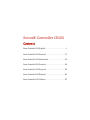 3
3
-
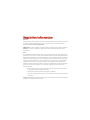 4
4
-
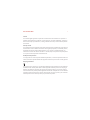 5
5
-
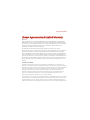 6
6
-
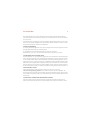 7
7
-
 8
8
-
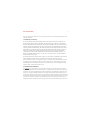 9
9
-
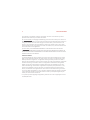 10
10
-
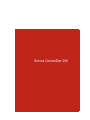 11
11
-
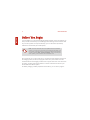 12
12
-
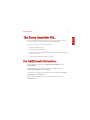 13
13
-
 14
14
-
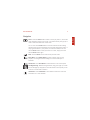 15
15
-
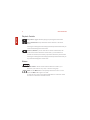 16
16
-
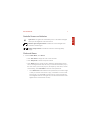 17
17
-
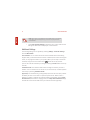 18
18
-
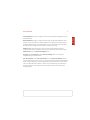 19
19
-
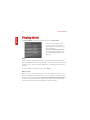 20
20
-
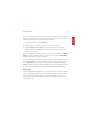 21
21
-
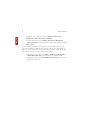 22
22
-
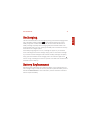 23
23
-
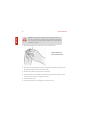 24
24
-
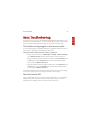 25
25
-
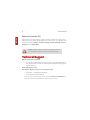 26
26
-
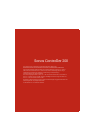 27
27
-
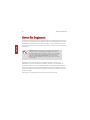 28
28
-
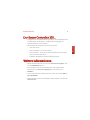 29
29
-
 30
30
-
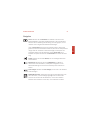 31
31
-
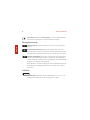 32
32
-
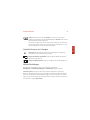 33
33
-
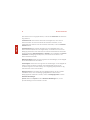 34
34
-
 35
35
-
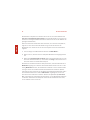 36
36
-
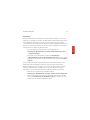 37
37
-
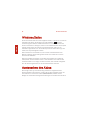 38
38
-
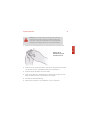 39
39
-
 40
40
-
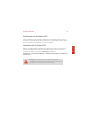 41
41
-
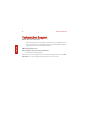 42
42
-
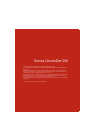 43
43
-
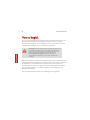 44
44
-
 45
45
-
 46
46
-
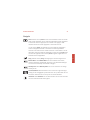 47
47
-
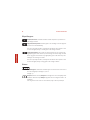 48
48
-
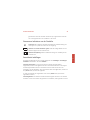 49
49
-
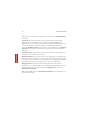 50
50
-
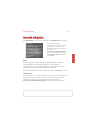 51
51
-
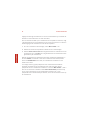 52
52
-
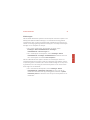 53
53
-
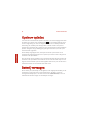 54
54
-
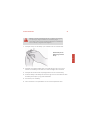 55
55
-
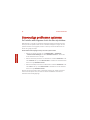 56
56
-
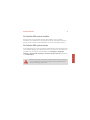 57
57
-
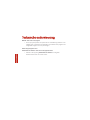 58
58
-
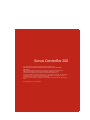 59
59
-
 60
60
-
 61
61
-
 62
62
-
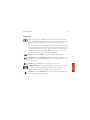 63
63
-
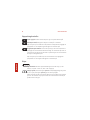 64
64
-
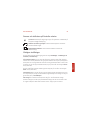 65
65
-
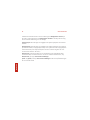 66
66
-
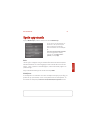 67
67
-
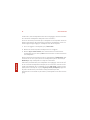 68
68
-
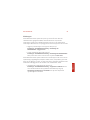 69
69
-
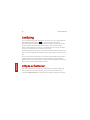 70
70
-
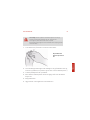 71
71
-
 72
72
-
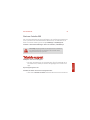 73
73
-
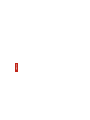 74
74
-
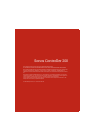 75
75
-
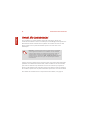 76
76
-
 77
77
-
 78
78
-
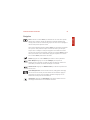 79
79
-
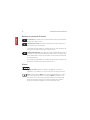 80
80
-
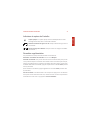 81
81
-
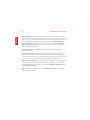 82
82
-
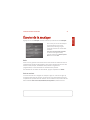 83
83
-
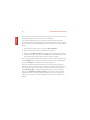 84
84
-
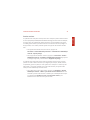 85
85
-
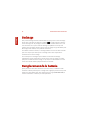 86
86
-
 87
87
-
 88
88
-
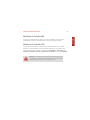 89
89
-
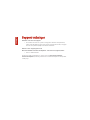 90
90
-
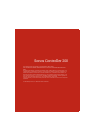 91
91
-
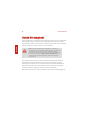 92
92
-
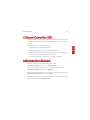 93
93
-
 94
94
-
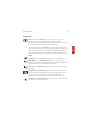 95
95
-
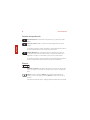 96
96
-
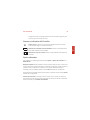 97
97
-
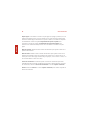 98
98
-
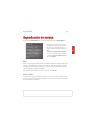 99
99
-
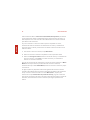 100
100
-
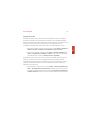 101
101
-
 102
102
-
 103
103
-
 104
104
-
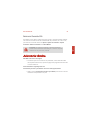 105
105
-
 106
106
-
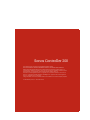 107
107
-
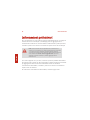 108
108
-
 109
109
-
 110
110
-
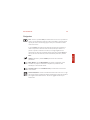 111
111
-
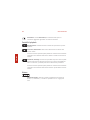 112
112
-
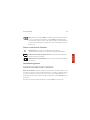 113
113
-
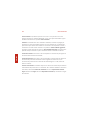 114
114
-
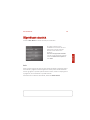 115
115
-
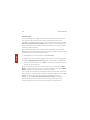 116
116
-
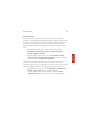 117
117
-
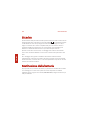 118
118
-
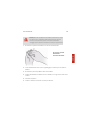 119
119
-
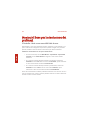 120
120
-
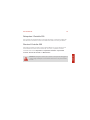 121
121
-
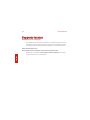 122
122
på andra språk
- italiano: Sonos CR200 Manuale utente
- español: Sonos CR200 Manual de usuario
- Deutsch: Sonos CR200 Benutzerhandbuch
- français: Sonos CR200 Manuel utilisateur
- English: Sonos CR200 User manual
- Nederlands: Sonos CR200 Handleiding
Relaterade papper
-
Sonos S5 Användarmanual
-
Sonos BR100 Bruksanvisning
-
Sonos Play:3 Bruksanvisning
-
Sonos ZonePlayer 120 Bruksanvisning
-
Sonos ZonePlayer 90 Bruksanvisning
-
Sonos ZP80 Användarmanual
-
Sonos Sub Bruksanvisning
-
Sonos PLAYBAR SUB Bruksanvisning
-
Sonos CONNECTAMP+JER.MT3 N Bruksanvisning
-
Sonos CONNECT AMP - Voorheen ZonePlayer 120 Bruksanvisning